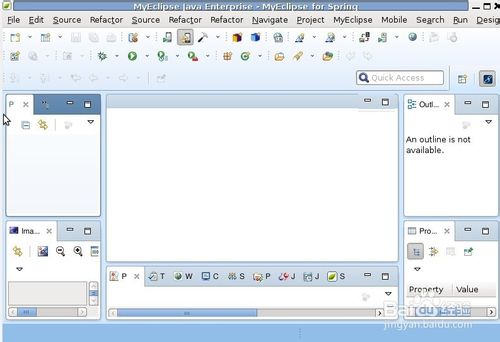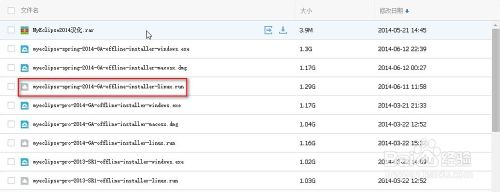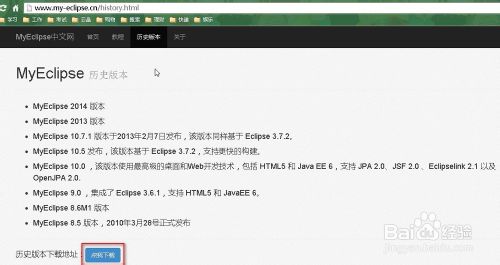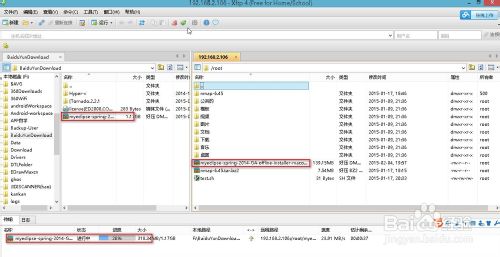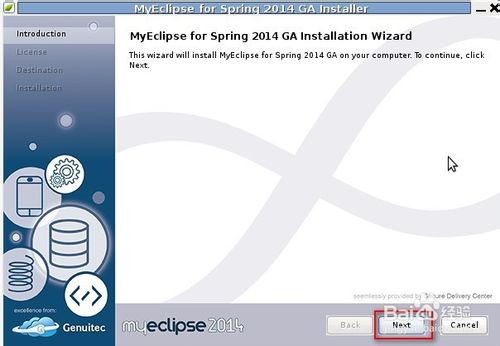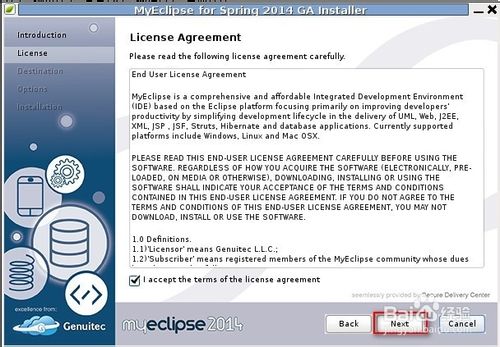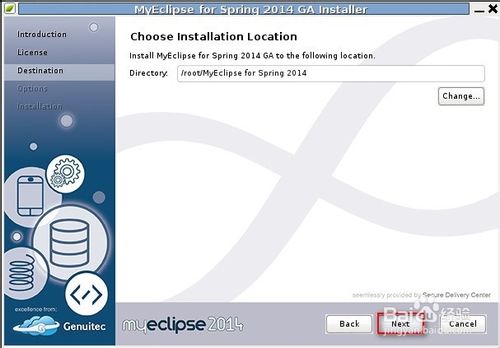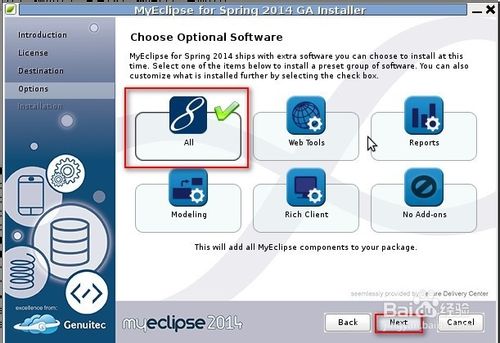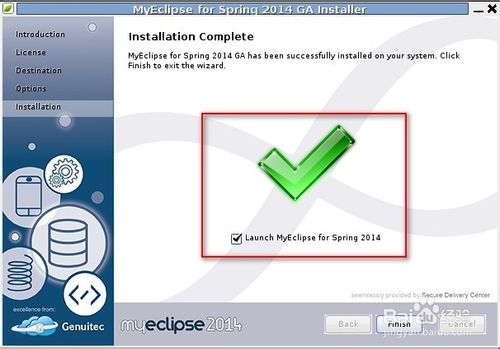作为一名专业的开发人员多少会遇到在linux开发的情况,小编将教大家怎样在linux上安装MyEclipse 2014
1、下载MyEclipse 2014的linux安装包。
2、将下载MyEclipse 2014的linux安装包,使用Xftp工具上传到远程linux系统。
3、修改myeclipse-spring-2014-GA-offline-installer-linux.run的权限为755。
4、执行./myeclipse-spring-2014-GA-offline-installer-linux.run,会自动打开myeclipse安装界面。
5、点击下一步开始安装myeclipse。
6、同意licence条目,点击下一步。
7、选择安装目录,默认不需要修改。点击下一步。
8、选择安装的软件,默认即可,不需要修改,点击下一步。
9、看到如图界面表示安装成功。
10、运行myeclipse看一下自己的成果吧。